
Vill du att din iPad ska fungera ungefär som din Mac? Att använda en styrplatta med din iPad kan göra vardagliga uppgifter snabbare och effektivare. Med intuitiva gester designade speciellt för iPadOS kan du navigera, göra flera saker samtidigt och redigera text sömlöst. I den här guiden kommer jag att dela de viktiga styrplattagester som varje iPad-ägare borde känna till!

Hur man ansluter en styrplatta till din iPad
Innan vi utforskar gesterna, låt oss se till att din styrplatta är korrekt inställd. Du kan använda Magisk styrplatta eller den styrplatta inbyggd i iPad Magic Keyboard och Magic Keyboard Folio med din iPad. Dessutom, om du har en Mac kan du använda dess styrplatta för att styra din iPad.
Följ stegen nedan för att ansluta din styrplatta till din iPad:
- Öppna appen Inställningar på din iPad.
- Gå till Bluetooth och se till att den är påslagen.
- Sätt din styrplatta i parningsläge.
- Välj din enhet från listan över tillgängliga enheter.
Styrplattagester på iPadOS efterliknar upplevelsen på en Mac, men de är skräddarsydda för multi-touch-funktioner. Om du använder Magic Trackpad, aktivera högerklicka på din iPad för att snabbt komma åt snabbmenyer. Gå till Inställningar, tryck på Allmänt och välj Styrplatta. Slå här på Two Finger Secondary Click.
Jag föreslår också att du aktiverar Tryck för att klicka för att aktivera vänsterklickning. Du kan också justera markörspårningshastigheten härifrån. Nu förstår du grunderna, låt oss börja med de grundläggande gesterna. Den senaste Magic Trackpad 2 har mer avancerade gester tillgängliga.
Gester nedan fungerar på alla Magic Trackpad-modeller, inklusive styrplattan inbyggd i Magic Keyboard och Folio.
- Väck din iPad: Tryck på styrplattan.
- Peka och klicka: Flytta pekaren genom att föra fingret på styrplattan. Klicka för att välja objekt, öppna appar eller interagera med knappar.
- Klicka och håll: Placera markören och tryck länge på styrplattan med ett finger.
- Dra: Gör klicka-och-håll-gesten på ett objekt och dra fingret över styrplattan i den riktning du vill flytta objektet.
Styrplatta-gester för att styra din iPad
Dessa gester hjälper dig komma åt viktiga funktioner på din iPad. Du kan använda dem på alla anslutna styrplattor.
- Öppna Dock: Använd fingret för att svepa pekaren till den nedre kanten, nästan lämna skärmen och håll den där en kort stund.
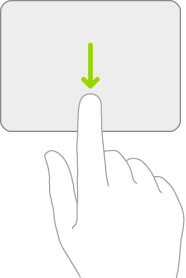
- Gå till startskärmen: Använd någon av följande metoder:
- Svep markören bortom skärmens botten med ett finger. När Dock visas sveper du markören förbi botten av skärmen igen.
- Om din iPad stöder Face ID, scrolla till botten av gränssnittet och klicka på fältet längst ned på skärmen.
- Öppna Kontrollcenter: Flytta pekaren med ett finger till det övre högra hörnet på skärmen och klicka på statusikonerna. Du kan också expandera kontrollpanelen genom att klicka och hålla den nedtryckt.
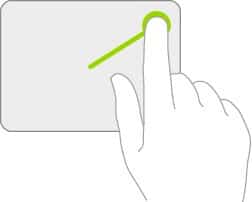
- Öppna meddelandecenter: Flytta pekaren till det övre vänstra hörnet för att välja statusikonerna och klicka sedan. Om du använder en app i helskärmsläge och inte kan se statusikonerna flyttar du pekaren till skärmens övre kant i mitten.
- Visa Slide Over: Svep pekaren till höger kant av skärmen för att se apparna du har öppnat i Slide Over. Det visas som ett flytande fönster. Du kan svepa åt höger igen för att dölja den.
Styrplatta multitasking-gester för iPad
Nu kommer vi att diskutera några multi-touch iPad-gester som inte är tillgängliga på första generationens Magic Trackpad.
- Rulla: Använd två fingrar på styrplattan för att rulla upp och ner.
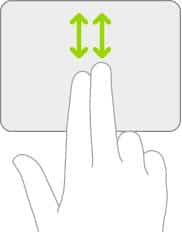
- Rulla åt höger/vänster: Svep två fingrar åt vänster eller höger på styrplattan för att navigera mellan sidor eller skärmar, till exempel genom att flytta genom Safari-flikar eller hemskärmar.
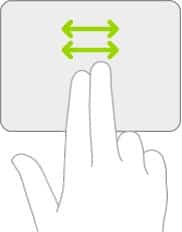
- Zooma: Placera två fingrar nära varandra och nyp öppna för att zooma in, eller nyp stängda för att zooma ut. Detta fungerar för webbsidor, dokument, kartor och foton.
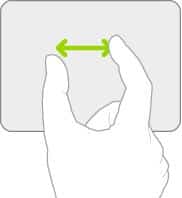
- Gå till hem: Svep uppåt med tre fingrar på styrplattan. Nu kan du svepa åt höger med tre fingrar för att öppna den senast använda appen.
- Växla mellan appar: Svep åt vänster eller höger med tre fingrar på styrplattan för att flytta mellan nyligen använda appar. För att stänga en app, ta markören på appen och svep upp den.
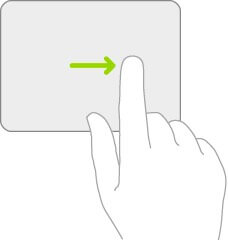
- Öppna App Switcher: Liksom gå hem-gesten, använd tre fingrar för att svepa uppåt och håll en kort stund innan du lyfter fingrarna.
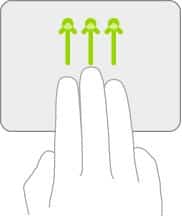
- Öppna idagvyn: För att komma åt widgetarna, använd två fingrar för att svepa åt höger från hemskärmen eller låsskärmen. Svep åt vänster med två fingrar på samma sätt för att dölja Today View.
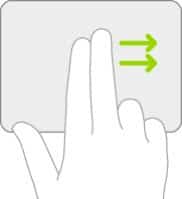
- Spotlight-sökning: När du använder en styrplatta sveper du nedåt med två fingrar på startskärmen.
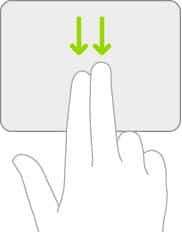
- Sekundärt klick: Om du vill visa den sammanhangsberoende menyn eller kontroll-klicka, tryck helt enkelt med två fingrar. Upprepa samma sak för att få snabba genvägar för appar på hemskärmen, e-postmeddelanden i inkorgen och kameraknappen i kontrollcentret.
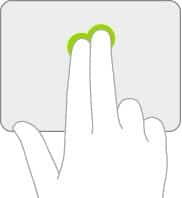
Styrplattagester för textredigering på iPad
Låt oss först och främst berömma precisionen hos punktmarkören, som går in i textläge.
Bli en iGeeksBlog Premium-medlem och få tillgång till vårt innehåll annonsfritt med ytterligare förmåner.
- Justera textmarkören: Bläddra helt enkelt med styrplattan till önskad plats och klicka. Du kan också göra detsamma genom att trycka på skärmen. Ta tag i markören med fingret, dra och släpp den där du vill.
- Välj ett enskilt ord: Flytta textmarkören över ordet och dubbelklicka på styrplattan med ett finger. Dessutom känns text som adresser, telefonnummer och e-post-ID:n lätt igen och väljs snabbt med ett dubbeltryck.
- Markera ett textblock: Klicka på startpunkten och svep pekaren tills slutpunkten för att markera hela texten. Du kan också använda trippeltryck eller fyrfaldigt tryck för att snabbt välja en hel mening och ett avsnitt.
- Flytta texten: Välj först den text du vill flytta. Klicka nu och dra texten till dess nya plats. Släpp den genom att lyfta fingrarna från styrplattan.
- Klipp ut, kopiera och klistra in: Markera texten och nyp upp den med tre fingrar för att snabbt kopiera den. För att klippa, nyp upp med tre fingrar två gånger. För att klistra, nyp ner med tre fingrar.
- Ångra och gör om: Svep åt vänster med tre fingrar för att ångra den senaste åtgärden. Och gör om ett svep med tre fingrar åt höger.
Loggar av…
Styrplattans gester ger nya nivåer av effektivitet till iPad. Jag hoppas att du nu kan navigera och göra flera saker självständigt utan flera klick. Ta dig tid att öva och anpassa din installation för en optimal upplevelse.
Vanliga frågor
De flesta Bluetooth- och USB-styrplattor är kompatibla med iPads som kör iPadOS 13.4 eller senare. För den bästa upplevelsen rekommenderas dock Apples Magic Trackpad.
Alla gester är aktiverade som standard. Om det inte fungerar att trycka för att klicka eller högerklicka, se till att alternativen är växlade under Inställningar > Allmänt > Styrplatta och mus. Om du använder AssistiveTouch, kontrollera dina anpassningar under Tillgänglighetsinställningar. Inte heller att många gester kanske inte stöds på en styrplatta från tredje part.
Den runda pekaren på iPad-skärmen kan vara svår att spåra. Du kan dock enkelt öka storleken och ställa in den i en annan färg. För att göra det, gå till Inställningar, gå till Tillgänglighet och välj Pekarkontroll.
Läs även:
- Hur man använder AssistiveTouch på iPhone och iPad
- Hur man använder Stage Manager på iPad och Mac
- Magic Trackpad vs Magic Mouse: Vad ska du köpa?